この記事ではSonyの完全ワイヤレスイヤホン「WF-1000XM3」についてレビューしていきます。
一言でいうと、ノイズキャンセリング機能がすごいです。
WF-1000XM3等試してきました。
AirPods Proと悩んでたけど
普通にWF-1000XM3ですね。笑うん、早く欲しい pic.twitter.com/ItXdKdzOPy
— せつな. (@1525setsuna15) November 4, 2019
【ノイキャン性能比較】
SONY WF-1000XM3https://t.co/uwsZFmhlpa
Apple AirPods Prohttps://t.co/5pbIRmrpve
やはり乗り物を乗っていて、よりノイキャンが効くのはSONYだなと。AirPodsProのほうがノイキャン良いってのは思い込みかな?一種のプラシーボ効果。
音質は完全にSONYに軍配。 pic.twitter.com/oe2dXIdytB— とうふ【YouTuber】 (@tofu_fkx) November 2, 2019
この記事では、実際にWF-1000XM3を使ってみてどうだったか?を中心に紹介していきたいと思います。
WF-1000XM3の外観とケース
外観
大きさは写真の通りです。


ケース

ケースは手のひらに収まるくらいのサイズ。
厚さは2.5mmくらいです。少し厚みがあるので、ポケットに入れると少し膨らむ感じがあります。
WF-1000XM3のペアリング方法
スマホとのペアリング方法
step
1充電ケースを開けて本機(L側/R側)を取り出し、装着する
右側のイヤホンを右耳に、左側のイヤホンを左側につけます。

step
2左右のタッチセンサーに同時に触れたままにする(約7秒)
耳につけた状態で写真のタッチセンサー部分に7秒くらい触れます。
2回目以降はこの部分はしなくても大丈夫でした。

step
3BluetoothをONにする
スマホで[設定]-[Bluetooth]の順に進んでいき、「WF-1000XM3」をタップします。
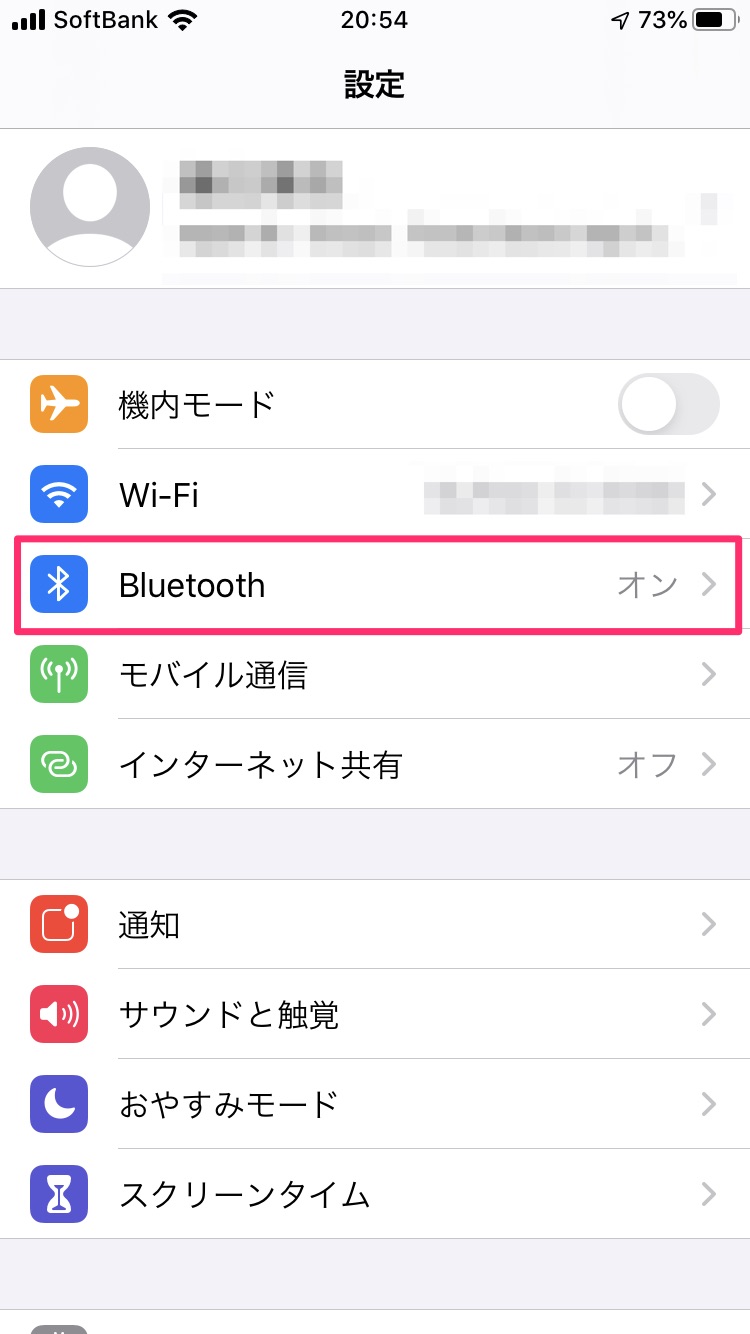
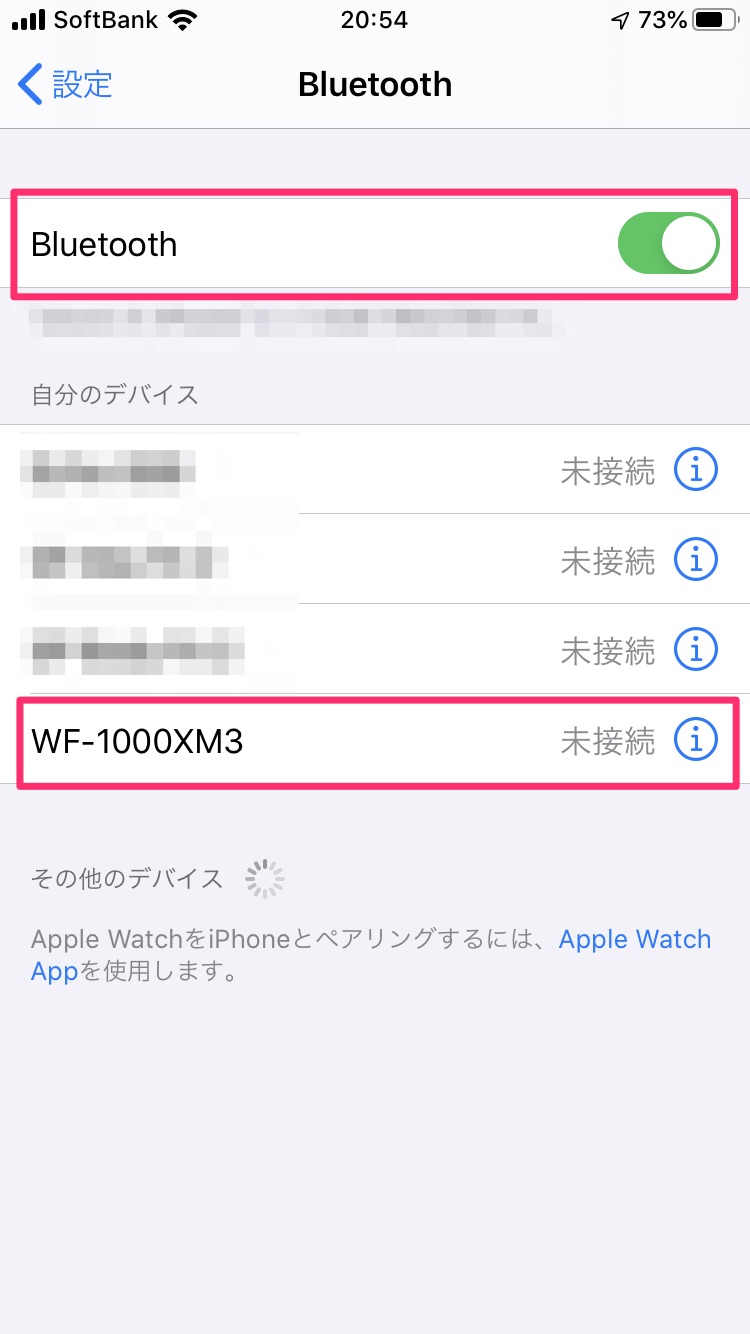
step
4設定完了
WF-1000XM3が「接続済み」となったらOKです。
「Bluetooth Connected(ブルートゥース コネクテッド)」という音声も流れます。
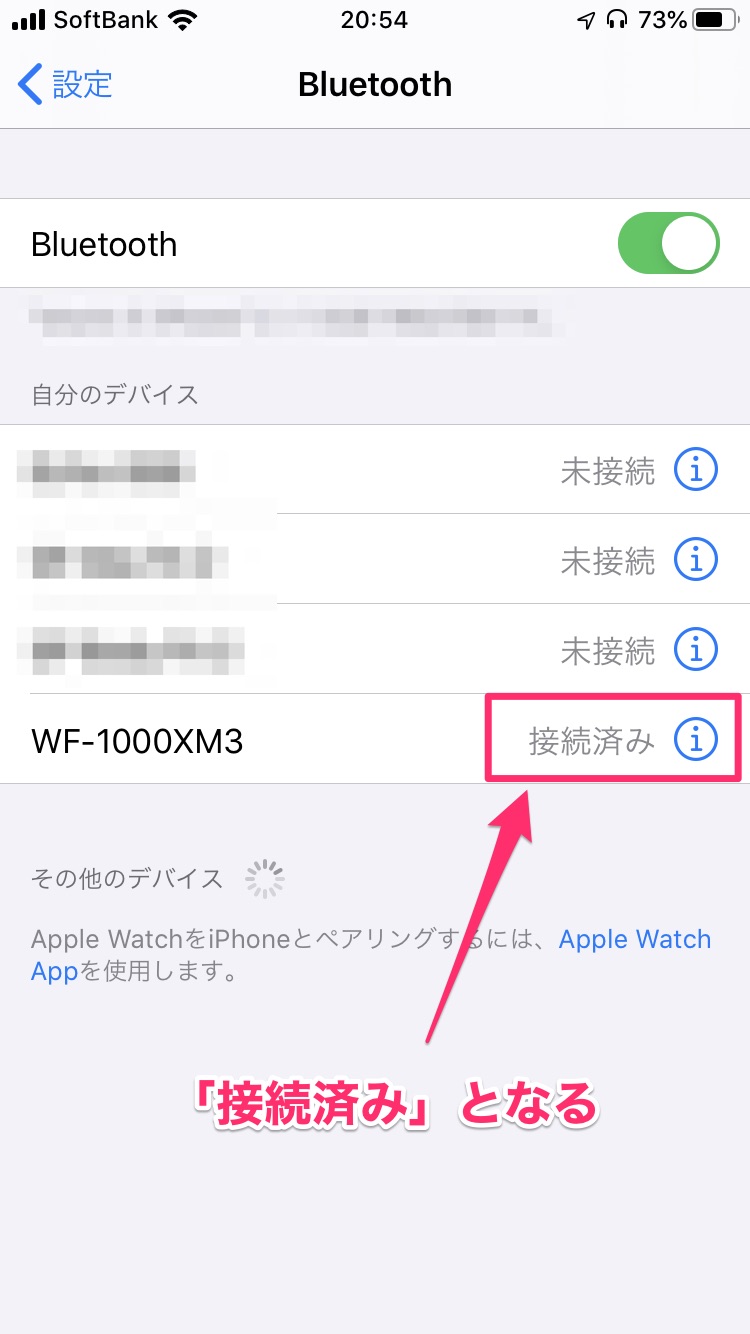
引用 WF-1000XM3 Bluetooth機器にNFC接続/ペアリング(Android/iOS)する方法
PCとのペアリング
自宅のPCとのペアリングもできます。
ちょっとトイレに行くときもイヤホンをつけたまま移動できて便利です。
MAC版で説明します。
step
1パソコンの[アップルメニュー]メニューから[システム環境設定]を選択する
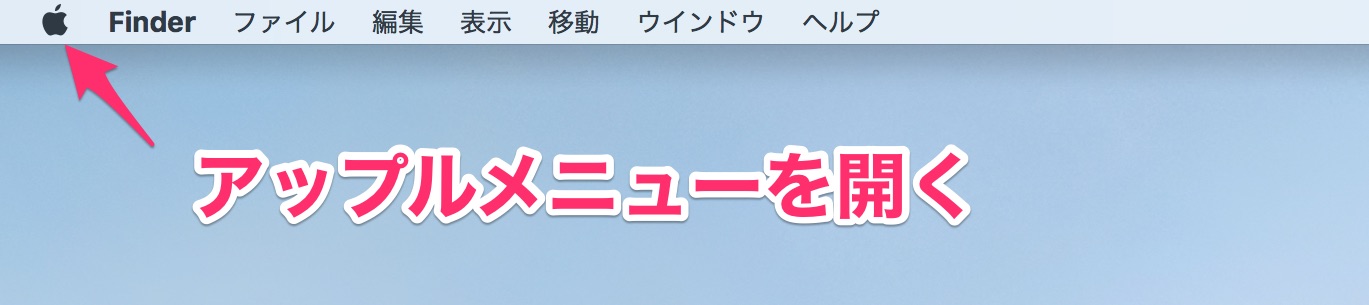
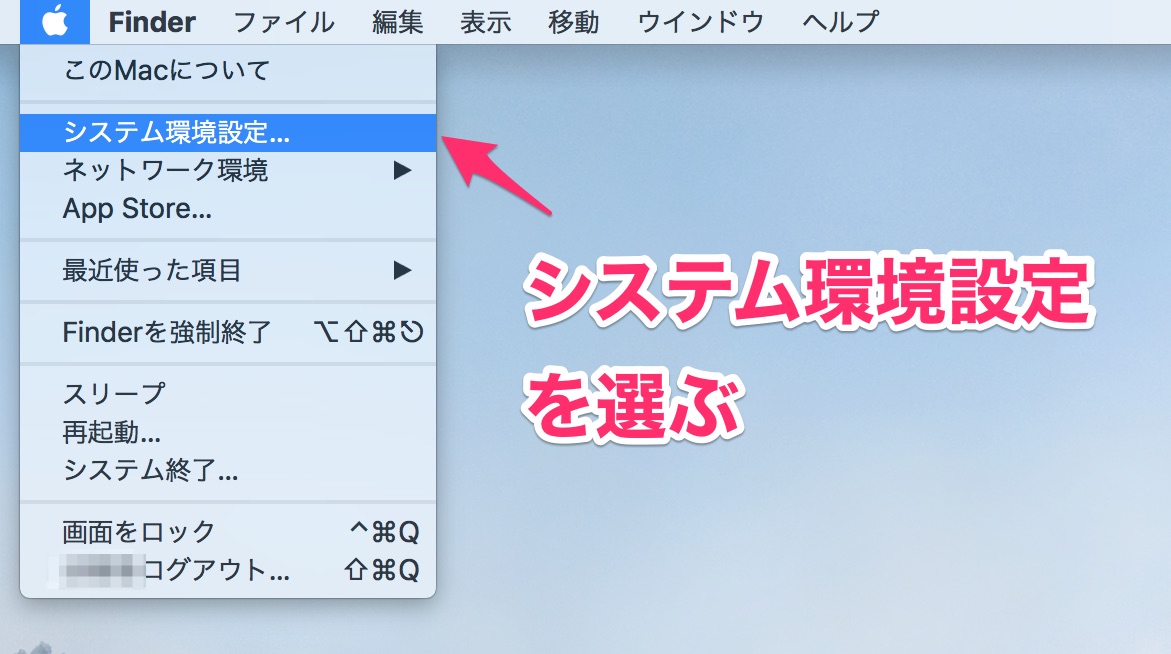
step
2[Bluetooth]を選択する
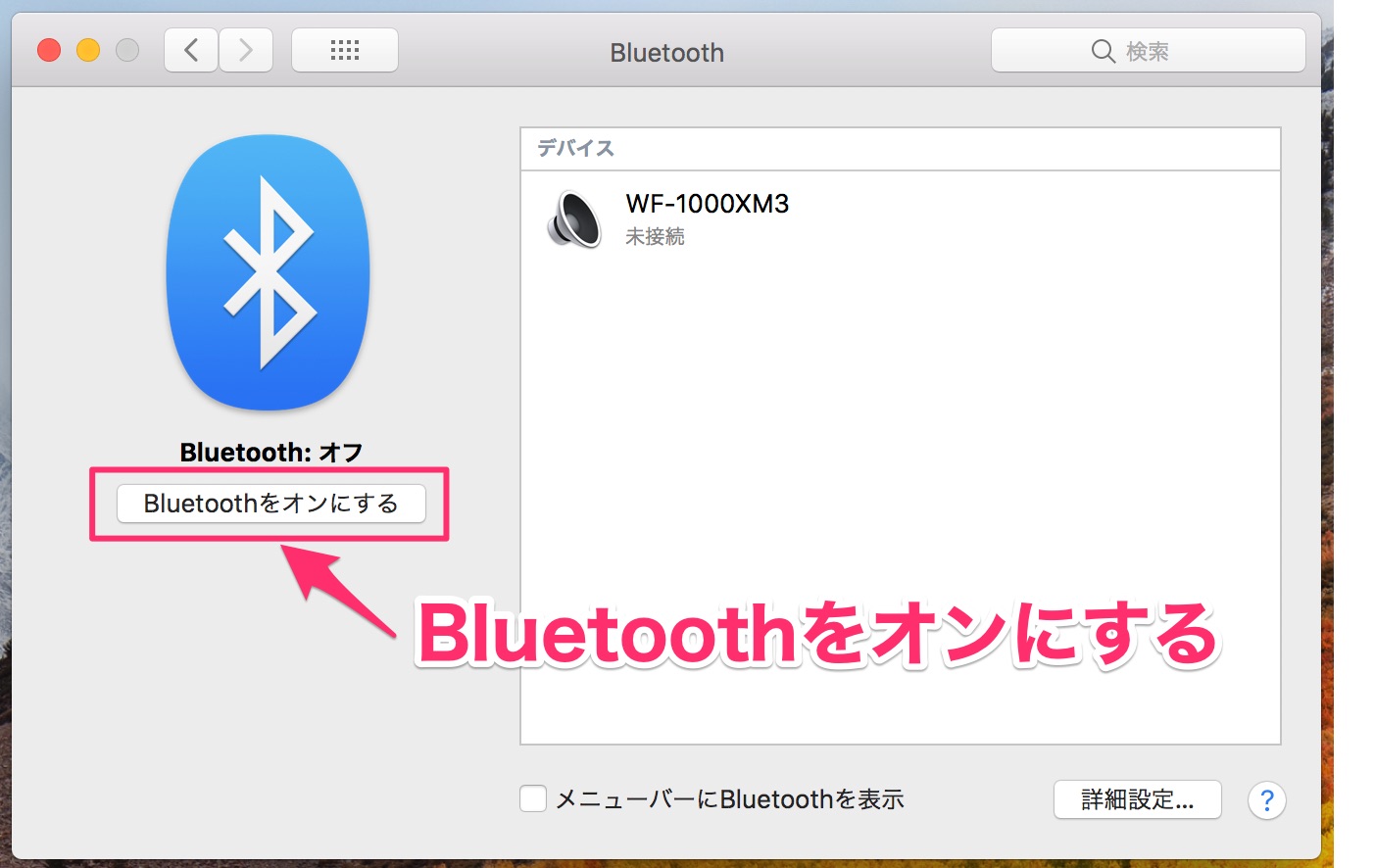
step
3左右のタッチセンサーに同時に触れたままにする(約7秒)

step
4[Bluetooth]画面に表示された[WF-1000XM3]をクリックする
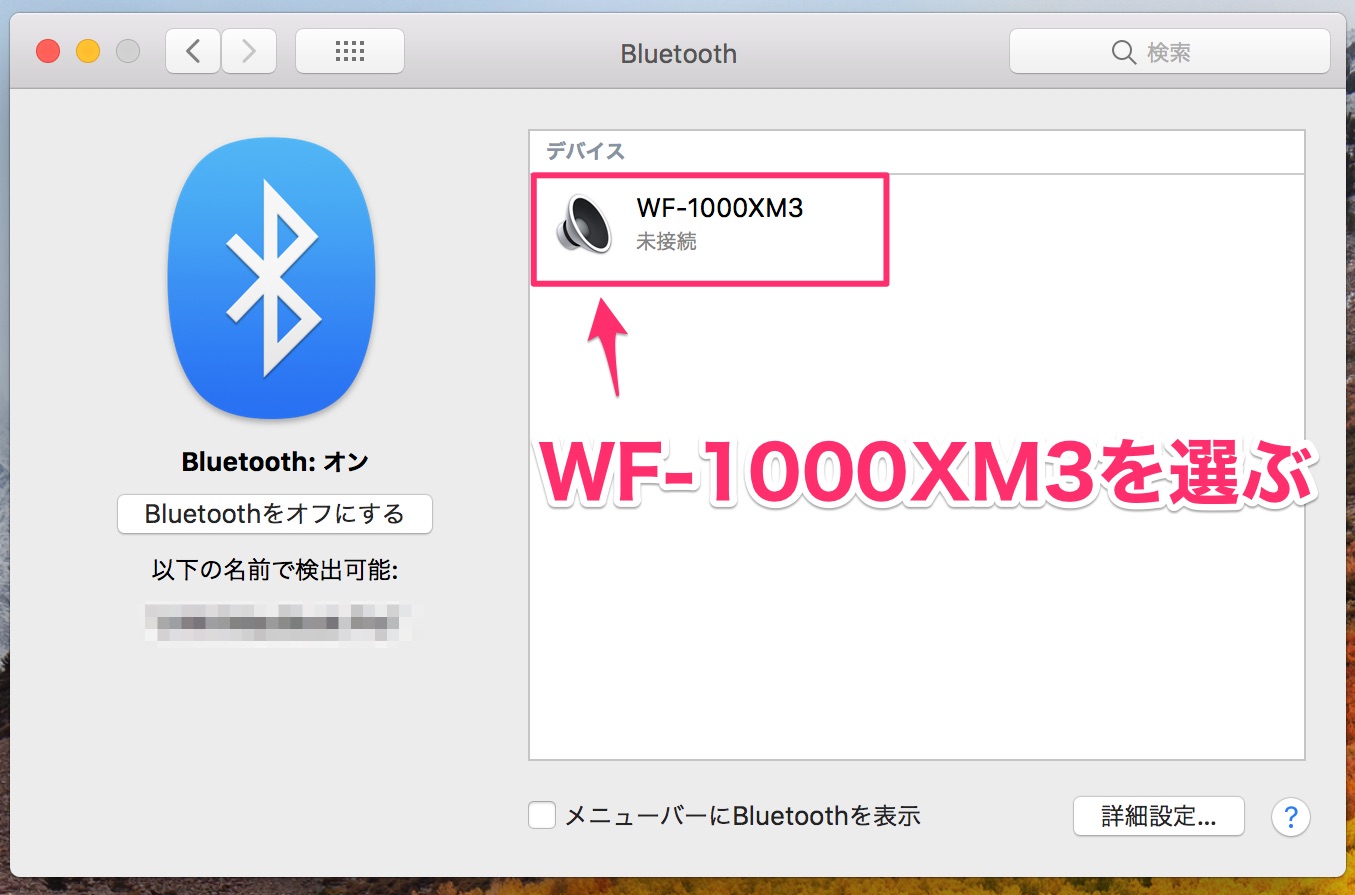
step
5設定完了
「接続済み」となればOKです。
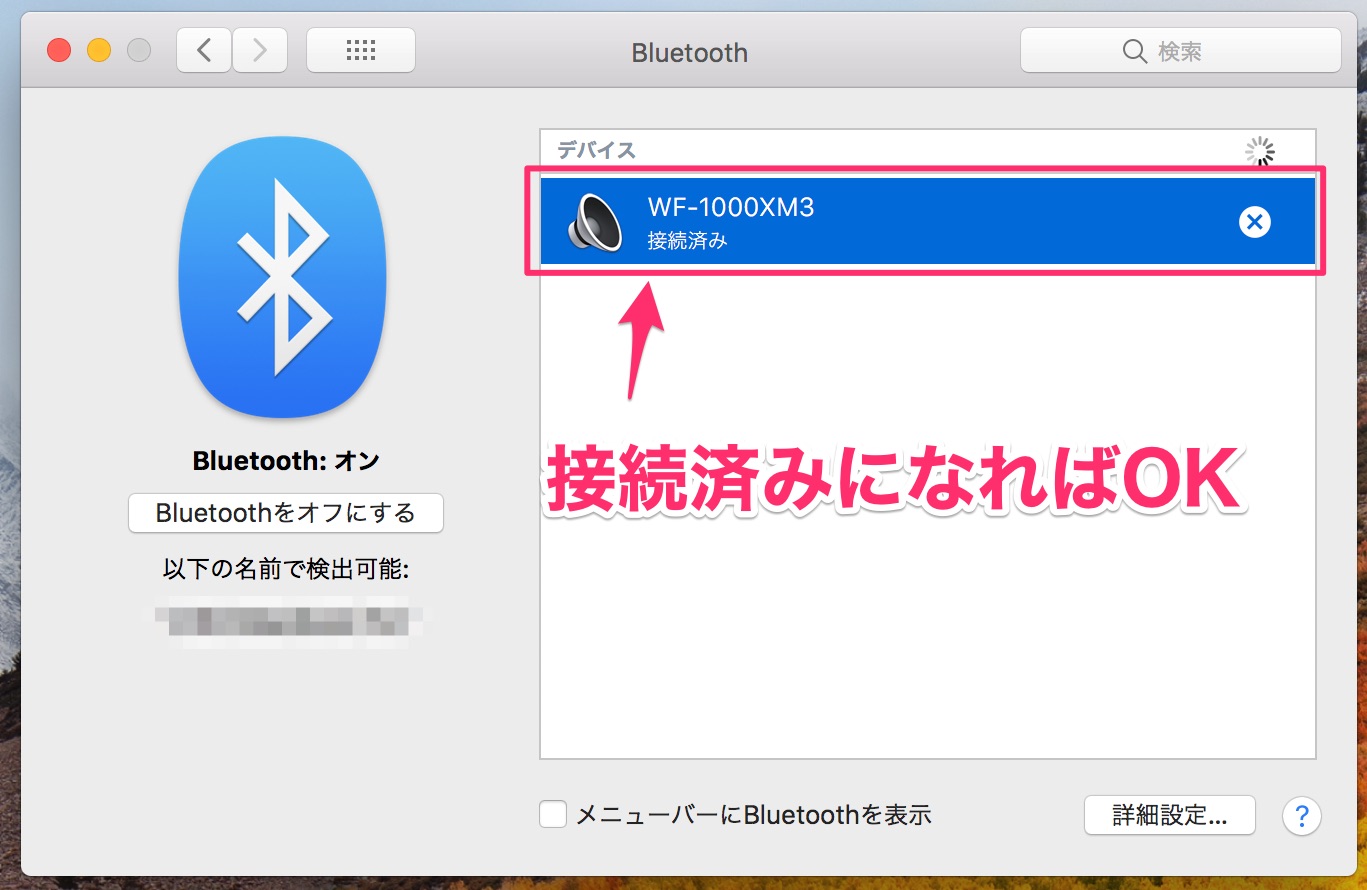
引用 WF-1000XM3 ペアリング(機器登録)する方法(Windows/Mac)
WF-1000XM3の装着感とイヤーピース
イヤーピースは全部で7種類、14個付属されています。

サイズにあったイヤーピースをつけるとノイズキャンセリング機能の効果も高くなります。
最初につけたときは「ちょっと取れやすいかな」と思いました。
ですが、自分の耳似合うサイズを付ければ問題なく装着できました。
WF-1000XM3は防水機能がない
防水機能がないのが大きなデメリットかなと思います。
スポーツで汗をかくならWF-SP900の方がいいかと。
WF-1000XM3のノイズキャンセリング機能
イヤホンを装着したら自動的にノイズキャンセリング機能がオンになります。
今までは有線のカナル型イヤホンを使っていましたが、それよりも音をシャットダウンしている感じでした。
これだけシャットダウンしてくれるのなら集中するときにも便利です。もはや耳栓としても使える感じです。
もちろん一時的にこの機能を使わないときは、外部取り込み機能をオンにすることも可能です。
これでイヤホンをしたまま外の音を聞くことができます。
切り替えは左側(L側)のイヤホンをタップするだけです。
WF-1000XM3レビューまとめ
というわけで、SonyのWF-1000XM3をレビューしました。
最後まで読んでいただき、ありがとうございました。


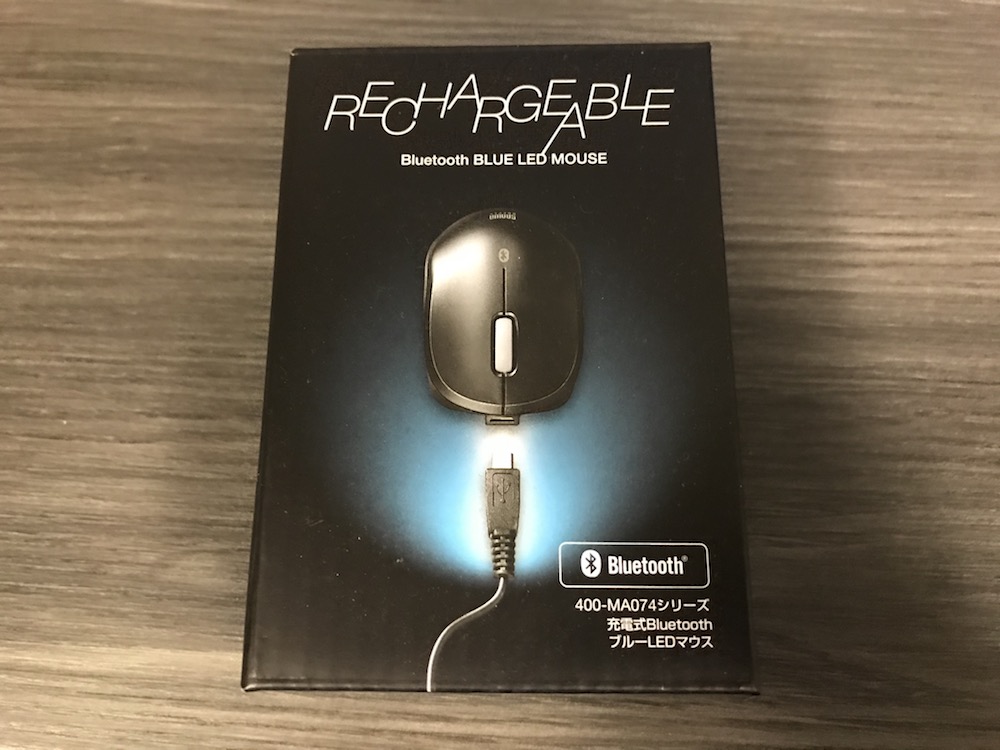





コメント